QQ分组添加教程:轻松管理好友
作者:佚名 来源:未知 时间:2024-11-20
在使用QQ这款即时通讯软件时,随着好友数量的不断增加,管理好友变得尤为重要。为了更有效地组织和管理你的QQ好友,分组功能就显得尤为重要。通过创建不同的分组,你可以将好友分类,如家人、同事、同学、朋友等,从而方便查找和联系。以下是详细讲解如何在QQ中添加分组的步骤,让你轻松实现好友的分类管理。
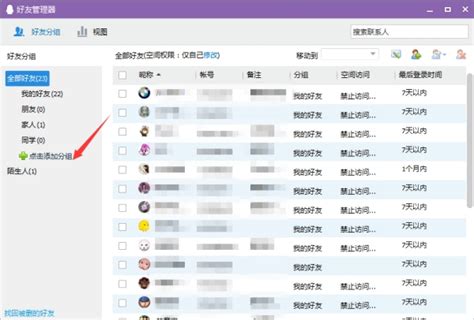
首先,确保你已经成功登录了QQ。当你打开QQ主面板时,你会看到左侧的“联系人”列表,这里显示了你所有的好友。如果你的好友数量较多,那么在这个列表中找到某个特定好友可能会比较耗时。因此,将好友进行分类管理,通过分组来快速定位你想要联系的人,将大大提高你的效率。

第一步:找到分组管理选项
在QQ主面板的左下角,你会看到一个带有齿轮图标的“设置”按钮。点击这个按钮,会弹出一个菜单,其中包括“好友管理器”、“系统设置”等选项。在这里,我们选择“好友管理器”。

第二步:进入好友管理器
点击“好友管理器”后,会弹出一个新的窗口,这就是你的好友管理器界面。在这个界面中,你可以看到左侧是你的所有分组,而右侧则是当前分组下的所有好友列表。此时,你需要点击顶部的“添加分组”按钮,它通常位于分组列表的上方,带有一个加号(+)图标。

第三步:创建新分组
点击“添加分组”按钮后,会弹出一个小的对话框,要求你输入新分组的名称。在这里,你可以根据好友的性质或类别来命名分组,比如“家人”、“同事”、“同学”等。命名完成后,点击“确定”按钮,新分组就会出现在你的分组列表中。

第四步:将好友移动到新分组
创建好新分组后,你需要将现有的好友移动到这个分组中。在好友管理器界面的右侧,选择你想要移动的好友,可以按住Ctrl键或Shift键进行多选。选中好友后,点击鼠标右键,会弹出一个菜单,其中包括“移动联系人至”选项。将鼠标悬停在这个选项上,会展开一个子菜单,显示你所有的分组。在这里,选择你刚刚创建的新分组,点击后,选中的好友就会被移动到新分组中。
第五步:使用快捷方式进行分组管理
除了通过好友管理器进行分组管理外,QQ还提供了一些快捷方式。比如,在联系人列表中,你可以直接右键点击一个好友,然后在弹出的菜单中选择“移动联系人至”,同样可以将其移动到其他分组。此外,当你想要创建新分组时,也可以在联系人列表的空白处(没有好友的位置)右键点击,选择“添加分组”,然后输入分组名称即可。
第六步:调整分组顺序
有时,你可能希望调整分组的顺序,以便更快地找到你常用的分组。在好友管理器界面中,你可以通过拖动分组名称来调整它们的顺序。只需要将鼠标悬停在分组名称上,然后按住鼠标左键不放,拖动到你想要的位置,松开鼠标左键即可。这样,你就可以根据自己的习惯来重新排列分组了。
第七步:分组管理的其他功能
QQ的分组管理功能还包括其他一些实用的特性。比如,你可以为某个分组设置特别关心,这样当该分组中的好友有新动态时,你会第一时间收到通知。此外,你还可以为每个分组设置不同的消息提示音,以便根据分组来区分不同的消息来源。这些功能都可以在好友管理器的相关设置中找到。
第八步:同步分组到手机QQ
如果你同时使用电脑和手机QQ,你可能希望将电脑上的分组设置同步到手机QQ上。这通常是自动完成的,但如果你发现手机上的分组与电脑上的不一致,你可以尝试以下方法:
1. 确保你的电脑和手机都登录了同一个QQ账号。
2. 在手机上打开QQ,进入“联系人”界面。
3. 点击右上角的“设置”按钮(通常是一个齿轮图标)。
4. 在弹出的菜单中选择“同步通讯录”或类似的选项(具体名称可能因QQ版本而异)。
5. 按照提示完成同步操作。
第九步:处理分组管理中的常见问题
在使用分组管理功能时,你可能会遇到一些常见问题。比如,你可能会不小心将某个好友移动到了错误的分组中,或者某个分组突然消失了。对于这些问题,你可以尝试以下方法来解决:
1. 如果将好友移动到了错误的分组中,你可以再次使用右键菜单中的“移动联系人至”选项,将其移动到正确的分组中。
2. 如果某个分组突然消失了,可能是因为你将其隐藏了。你可以在好友管理器界面的顶部找到“显示/隐藏分组”的选项,检查是否勾选了要显示的分组。
3. 如果以上方法都无法解决问题,你可以尝试重新登录QQ或重启电脑/手机来尝试恢复分组设置。
第十步:享受分组管理带来的便利
完成以上步骤后,你现在应该已经成功地在QQ中添加了分组,并将好友进行了分类管理。这样,当你想要联系某个特定好友时,就可以更快地找到他们了。此外,通过分组管理,你还可以更好地控制你的社交圈子,保持与重要人物的联系,同时避免被不必要的信息打扰。
总之,QQ的分组管理功能是一项非常实用的特性,它可以帮助你更有效地管理你的好友列表,提高你的沟通效率。希望这篇文章能够帮助你了解如何在QQ中添加分组,并享受分组管理带来的便利。
































